あなたを助けることができるアプリケーションを探しています面倒な手順を踏むことなく、MS AccessデータベースをMySQLに簡単に移行できますか?あるシステムから別のシステムにデータベースを転送することは、データベースの大きさにかかわらず、常に頭痛の種です。したがって、データベースマネージャーと管理者は、関連するすべてのバリエーションでエクスポートおよびインポート操作を実行できるシンプルなツールを探します。 AccessからMySqlにデータを移行することを計画している場合、おそらくデータベースを移植するための多くの方法が考えられます。それらのいずれかを実装する前に、試してください MySQLへのMSアクセス. Windows用の独創的でシンプルなユーティリティですAccessデータベースをユーザー定義のMySqlデータベースにすばやく移植するように設計されています。 MDB、MDE、ACCDB、およびACCDEデータベース形式を含む幅広いデータベース形式をサポートし、宛先データベースパスを選択するためのMySqlデータベース階層も表示します。さらに、パスワードで保護された(暗号化された)データベースは、暗号化を解除せずにその場でエクスポートできます。
アプリケーションは2つの転送モードをサポートしています–直接転送およびダンプファイルの作成。直接転送モードでは、ホストアドレス、ポート、DBユーザー名とパスワードをデータを直接移植する必要があるDB名とともに入力する必要がありますが、ダンプファイルの作成方法では、SQLダンプファイルを作成するローカルの場所を選択できます後でインポートします。
以下の3〜4ステップのシンプルなウィザードがあります。データを転送します。最初のステップでソースデータベースを指定し、2番目のステップで転送タイプを選択します。タイプに応じて、後の手順でオプションを選択するように求められます。直接転送モードでは、接続の確立に必要な情報を入力し、DB名を指定して、ストレージエンジンを選択します。
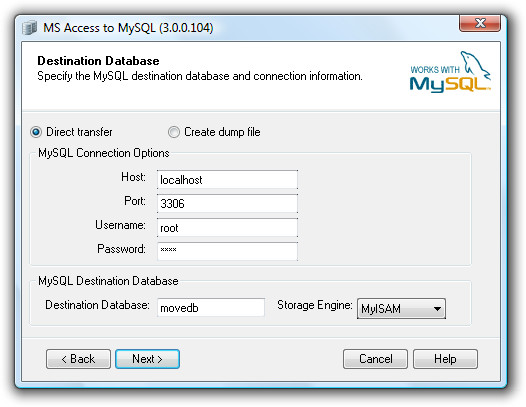
直接転送の最後のステップで、それは尋ねます転送インデックスとレコードを含める、INSERTに列リストを含める、テーブルを作成する、Unicode(utf-8)を有効にする、テーブルを作成してレコードを転送するなど、データベース転送関連のオプションを選択します。要件に応じて、適切なオプションを選択し、「今すぐ実行」をクリックしてプロセスを開始します。
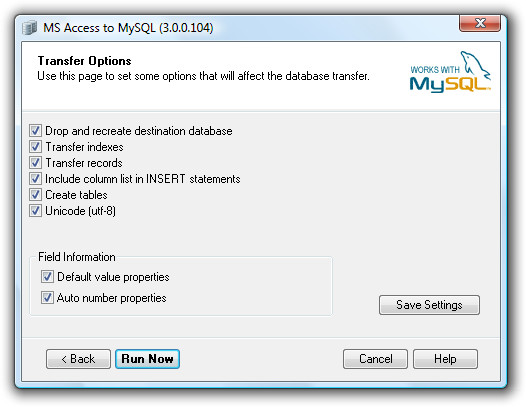
SQLダンプファイルモードの作成には、Sqlファイルを保存するターゲットの場所を指定します。転送が完了したら、将来の競合を防ぐために、含まれているすべてのテーブルとインデックスを含むデータベースの移行を徹底的に検証することをお勧めします。 Windows XP、Windows Vista、およびWindows 7で動作します。
MySQLへのMS Accessのダウンロード




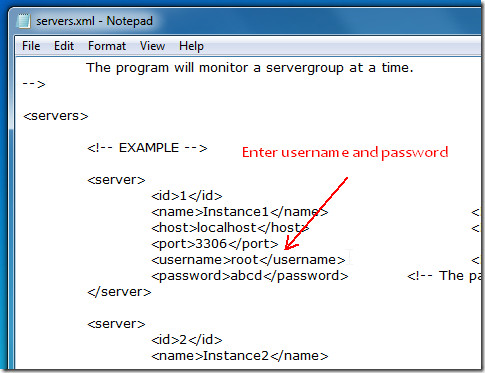



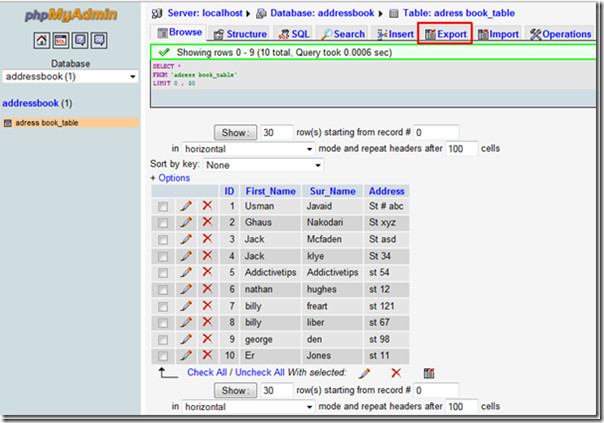




コメント